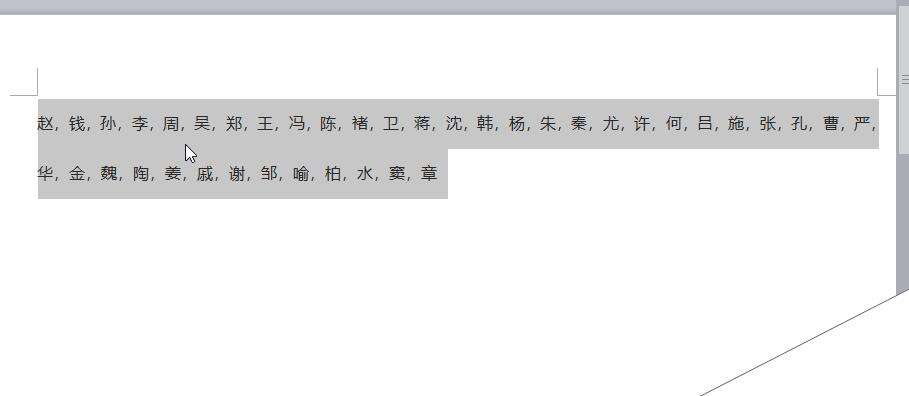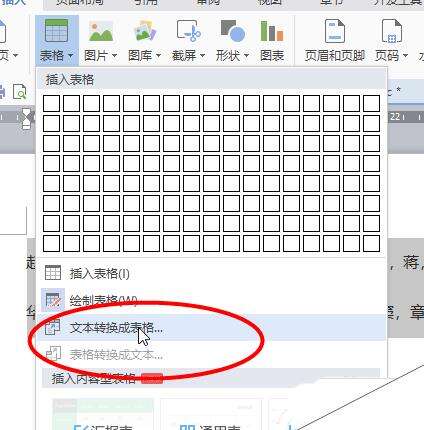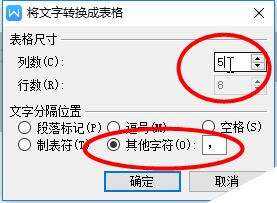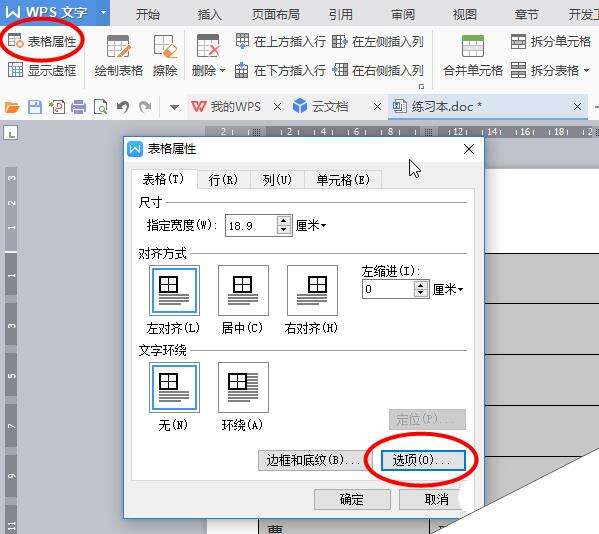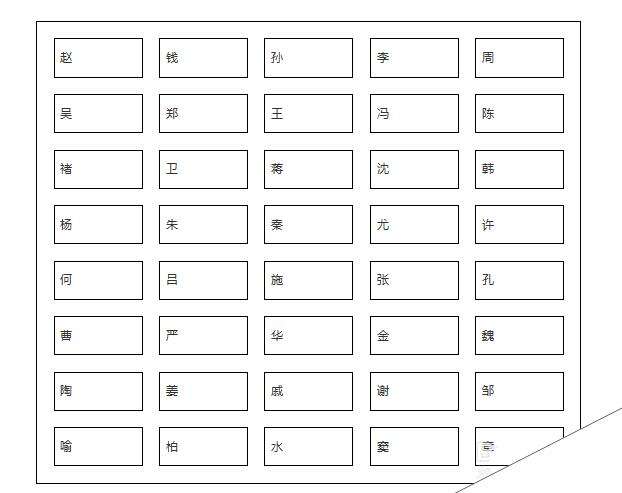Word表格怎么制作座位表的效果?
办公教程导读
收集整理了【Word表格怎么制作座位表的效果?】办公软件教程,小编现在分享给大家,供广大互联网技能从业者学习和参考。文章包含194字,纯文字阅读大概需要1分钟。
办公教程内容图文
1、选择好所有学生的姓名
2、点击插入-表格-文本转换成表格
3、然后设置要文字分隔位置设置和列数
4、这个时候就可以看到初步的座位表
5、然后选择格式-表格属性,弹出表格属性设置框,然后选择选项
6、接着勾选“允许调整单元格间距”,输入0.5厘米
7、最后点击确定,即可看到完整的座位表,最后打印出来即可
办公教程总结
以上是为您收集整理的【Word表格怎么制作座位表的效果?】办公软件教程的全部内容,希望文章能够帮你了解办公软件教程Word表格怎么制作座位表的效果?。
如果觉得办公软件教程内容还不错,欢迎将网站推荐给好友。